Faça backup e restaure os dados do Android no seu computador com facilidade.
Como fazer backup de mensagens de áudio do Hangouts no Android Phone
 atualizado por Boey Wong / 09 de abril de 2021 11:30
atualizado por Boey Wong / 09 de abril de 2021 11:30Alguém sabe como extrair as mensagens de áudio do Hangouts? Porque eu quero fazer backup deles no meu computador. Eu tentei tudo o que posso pensar e não consigo encontrar o arquivo de áudio salvo em nenhum lugar do meu telefone Android, apenas na mensagem de texto original em que foi enviado. Obrigado pela entrada!
O Google Hangouts está se tornando um aplicativo de bate-papo muito usado com o surgimento de tecnologias como telefones Android e Google Chrome. Mas a principal desvantagem deste aplicativo de bate-papo é a incapacidade de exportar o histórico de bate-papo, incluindo mensagens de áudio do dispositivo Android, já que não há botão direto, onde você pode simplesmente pressionar o botão e exportar o histórico de bate-papo.
Felizmente, existe uma maneira mais rápida de exportar e fazer backup do histórico de bate-papo do Hangouts no computador.
FoneLab Android Data Recovery é um programa que pode ser usado como um extrator de dados do Android e usado para recuperar mensagens de texto excluídas ou perdidas, bem como mensagens de áudio de dispositivos Android. Outros arquivos, como fotos, contatos, registros de chamadas, vídeos, músicas, mensagens e anexos do WhatsApp, documentos etc. também são suportados para recuperação. Se você descobrir que algumas mensagens de áudio importantes do Hangouts foram excluídas, pare de usar o telefone Android e solicite este software de recuperação no computador para recuperá-las.
O software suporta totalmente quase todos os modelos Android, como Samsung, Sony, Motorola, Google Pixel, HTC, One Plus, ZTE e muitos mais. Agora, a versão de avaliação gratuita deste programa está disponível em seu site oficial. Você pode baixá-lo e experimentar.
Faça backup e restaure os dados do Android no seu computador com facilidade.
- Faça backup e restaure os dados do Android no seu computador com facilidade.
- Visualize os dados em detalhes antes de restaurar os dados dos backups.
- Faça backup e restaure os dados do telefone Android e do cartão SD seletivamente.
Como extrair mensagens de áudio do Hangouts com o FoneLab
Passo 1Baixe e instale o software de recuperação de dados FoneLab Android no seu computador com o link acima em conformidade. Ele será iniciado automaticamente depois que terminar. Certifique-se de que existe mais de% de energia da bateria 20 no seu celular Android e conecte-o ao computador.

Passo 2Você deve habilitar a depuração USB no seu dispositivo com antecedência para que possa ser detectado pelo programa. Se você não sabe como Habilitar a depuração USB modo, você pode seguir as instruções na tela do programa. Leva apenas alguns toques para abri-lo. Depois daquele clique OK no seu computador.

Passo 3O programa pode extrair vários tipos de dados do dispositivo Android. Você é livre para escolher os arquivos que deseja, basta marcar a caixa antes do conteúdo e clicar no Próximo botão. Por exemplo, para extrair mensagens de áudio do Hangouts, marque em áudio e clique em Próximo Digitalizar.
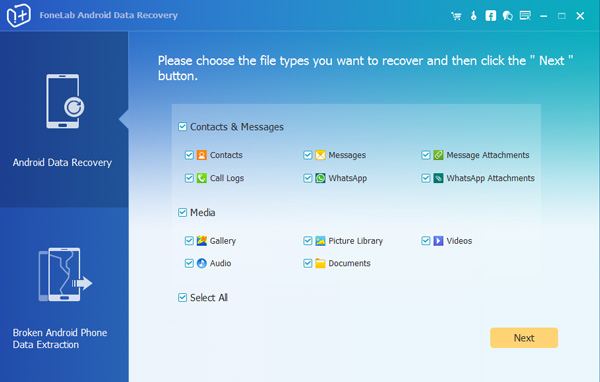
Passo 4Permita que o software verifique seu telefone Android. O programa precisa estar autorizado a digitalizar dados do seu telefone. Então toque Permitir / Conceder / Autorizar quando ele te pede. Se as mensagens não aparecerem, clique em Tentar novamente na interface para tentar novamente.

Passo 5Agora você pode visualizar o resultado da digitalização. Clique em áudio na barra lateral esquerda para ver os detalhes. Escolha os arquivos que você deseja fazer backup e clique no Recuperar botão para salvá-los no seu computador.
Isso é tudo, o que você acha disso recuperação de dados para Android ferramenta? Abrangente e super fácil de usar, não é? Deixe-nos um comentário se tiver algum problema ao usar este software.
Faça backup e restaure os dados do Android no seu computador com facilidade.
- Faça backup e restaure os dados do Android no seu computador com facilidade.
- Visualize os dados em detalhes antes de restaurar os dados dos backups.
- Faça backup e restaure os dados do telefone Android e do cartão SD seletivamente.
